迅捷CAD编辑器怎么在绘图时快速选择图层?迅捷CAD编辑器绘图时快速选择图层教程
有部份小伙伴还不会迅捷CAD编辑器绘图时快速选择图层的相关操作,不过没关系,因为下面小编就分享了迅捷CAD编辑器绘图时快速选择图层的操作方法,希望感兴趣的朋友都来共同学习哦。
迅捷CAD编辑器绘图时快速选择图层教程
1.用迅捷CAD编辑器打开图纸文件,点击“文件”——“打开”,在打开窗口里选要编辑的CAD图纸文件,这支持包括DWG、DXF等所有格式CAD图纸。

2.将软件切到“编辑器”选项卡,在编辑器的选择中找到“快速选择”工具,点击打开快速选择对话框。

3.在快速选择对话框的“属性”列表中选择“图层”,然后在“值”的下拉列表中选择对应的图层名称,点击“好”就能完成对该图层对象的快速选择。

4.这时在绘图窗口中就能看到该图层的所有对象已经选中。点击鼠标右键,就会弹出快捷操作命令,可以对选中的图层对象进行相应操作。

上文就讲解了迅捷CAD编辑器绘图时快速选择图层的相关操作过程,希望有需要的朋友都来学习哦。
相关文章
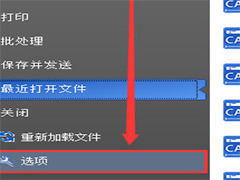
迅捷CAD编辑器怎么设置动态输入?迅捷CAD编辑器设置动态输入教程
对于一些新手而言,使用迅捷CAD编辑器时,设置动态输入可能还有些难度,而下面就来说一下迅捷CAD编辑器设置动态输入的简单步骤,赶紧看看吧2022-07-28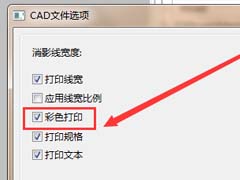
迅捷CAD编辑器怎么进行彩色打印?迅捷CAD编辑器进行彩色打印教程
迅捷CAD编辑器是一款功能强大的专门应用于图纸DWG格式文件的编辑软件,主要为DWG、DXF等文件格式图纸提供浏览、编辑功能,在这里我们想要进行彩色打印大家知道入设置吗?一2022-07-27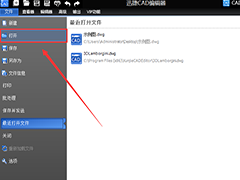
迅捷CAD编辑器里DWG文件打开乱码怎么处理?迅捷CAD编辑器里DWG文件打开
最近有才接触迅捷CAD编辑器软件的新手朋友遇到了DWG文件打开乱码的问题,特别苦恼,还不晓得相关的处理操作,以下就是迅捷CAD编辑器里DWG文件打开乱码的处理操作方法,赶紧2022-07-27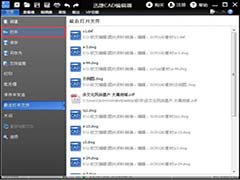
迅捷CAD编辑器怎么使用对象捕捉功能?迅捷CAD编辑器对象捕捉功能使用教
很多朋友都还不熟悉迅捷CAD编辑器这款CAD制图软件,为了让一些新手伙伴更好的使用该软件。下面就给各位带来了关于迅捷CAD编辑器里对象捕捉功能的使用操作过程,赶紧看看吧2022-07-27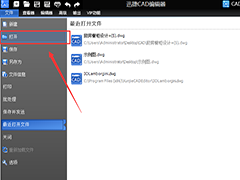
迅捷CAD编辑器怎么使用镜像功能?迅捷CAD编辑器镜像功能使用教程
相信有的朋友还不熟悉迅捷CAD编辑器这款软件,也不熟悉该软件里的CAD镜像功能,为了能让大家通过镜像功能效提高绘制效率,今日小编就分享关于迅捷CAD编辑器里“镜像”功能2022-07-27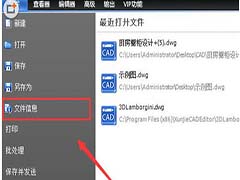
迅捷CAD编辑器怎么查看图纸文件信息版本?迅捷CAD编辑器查看图纸文件信
迅捷CAD编辑器这款软件有不少优点,许多网友都已经入手了。不过很多网友不知道查看图纸文件信息版本的相关操作,这样就会对那些陌生的图纸不熟悉从而造成各种不必要的麻烦2022-07-27
迅捷CAD编辑器如何修改字体样式?迅捷CAD编辑器修改字体样式教程
迅捷CAD编辑器这款CAD文件编辑应用许多伙伴才入手,编辑CAD图纸方面很方便的。借助该软件可以编辑 DWG、DXF、DWT等多种常用的图纸格式。下面一起来看下迅捷CAD编辑器怎么修2022-07-26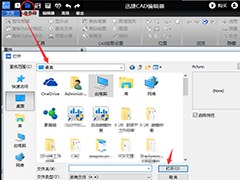
迅捷cad编辑器怎么更改直线长度?迅捷cad编辑器更改直线长度教程
借助CAD软件绘图是非常方便的。而CAD制图时会出现一些操作问题,如使用迅捷CAD编辑器的过程里,还不会修改直线长度,下面一起看看怎么修改吧2022-07-26
迅捷CAD编辑器怎么购买VIP功能?迅捷CAD编辑器购买VIP功能教程
迅捷CAD编辑器 是一款由迅捷推出的非常实用的图纸DWG格式文件的CAD编辑软件,在这里有一些VIP功能是需要购买才可以使用的,下面就来看看购买VIP功能的具体操作吧2022-07-26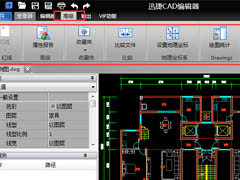
迅捷CAD编辑器高级功能怎么使用?迅捷CAD编辑器高级功能使用介绍
迅捷CAD编辑器是一款操作简单且功能强大的cad文件编辑工具,小伙伴们可以使用迅捷CAD编辑器浏览多种格式图纸文件,也可以用来编辑这些图纸文件,下咱们就来看看在软件中的2022-07-26



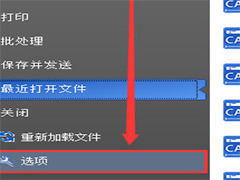
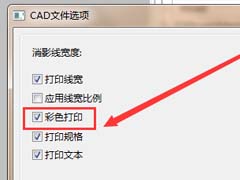
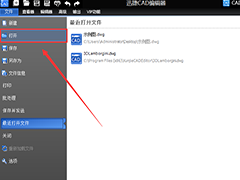
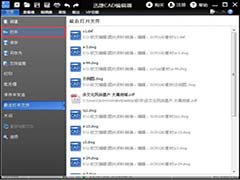
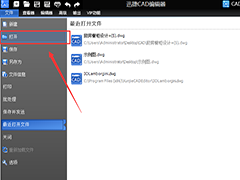
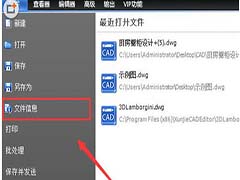

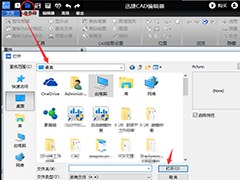

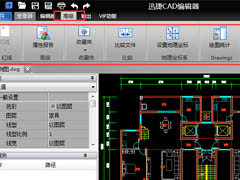
最新评论